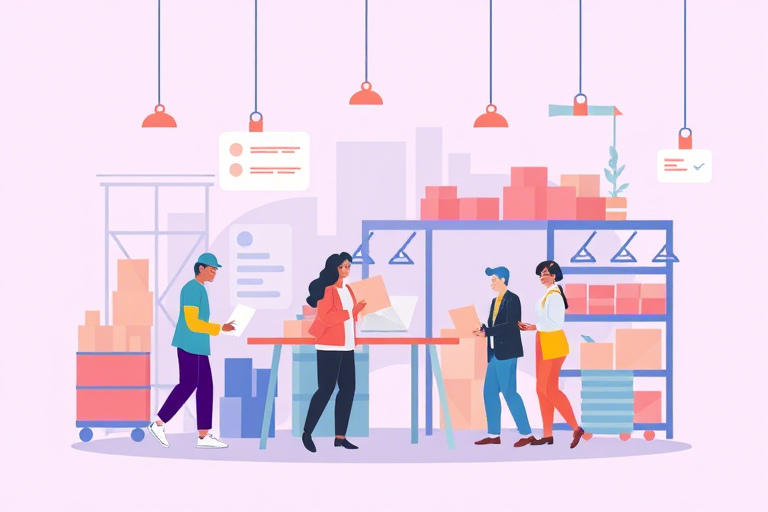如何制作Excel电子厂生产日报表?一份详细的教程
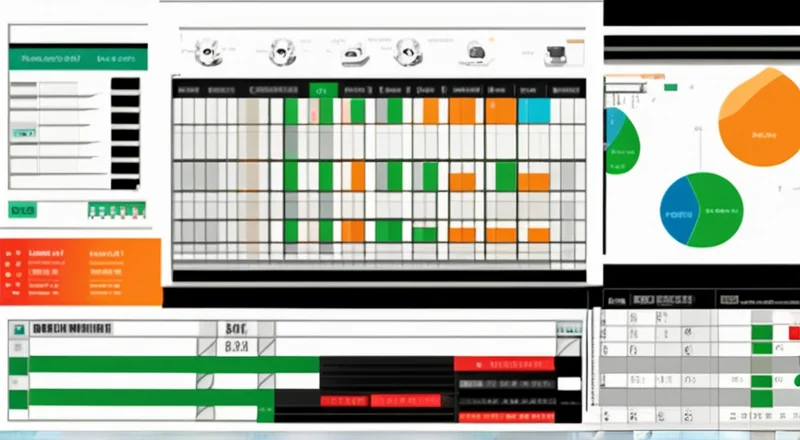
如何制作Excel电子厂生产日报表?一份详细的教程
在制造业中,尤其是电子厂,每日的生产情况是公司运营的重要组成部分。为了有效地管理和监控生产进度,编制每日生产日报表是必不可少的。本文将详细介绍如何使用Excel来创建和维护一个高效的生产日报表。
一、准备工作
在开始制作生产日报表之前,我们需要先准备好所需的工具和数据。首先,确保你的电脑上安装了Excel软件,并且版本足够新,以支持所需的高级功能。其次,准备一些基础的数据,例如生产线编号、日期、生产产品类型、生产数量、不良品数量等。这些数据通常可以从工厂的ERP系统或其他管理软件中导出。
二、创建日报表的基本结构
打开Excel后,我们首先需要设计日报表的基本框架。这包括定义报表的标题、列名以及格式。以下是一个简单的例子:
A B C D E
1 报表标题 生产日期 生产线编号 生产产品类型 生产数量
2 电子厂生产日报 2024-03-27 1 A型产品 1000
3 2 B型产品 800
4 3 C型产品 900
5 4 D型产品 750
6 5 E型产品 850
在这里,A1单元格用于放置报表标题,B1单元格用于标明生产日期,C1单元格到E1单元格则用来定义各列的名称。从第2行开始则是具体的数据。这样的布局简洁明了,便于阅读和分析。
三、优化报表设计
为了使生产日报表更加美观和易于理解,我们可以对表格进行一些美化和优化。
- 添加边框:给表格添加边框可以使其看起来更加整齐,便于识别不同部分。选择需要添加边框的区域,点击“开始”选项卡下的“边框”按钮,然后选择合适的边框样式即可。
- 调整字体:选择整个表格区域,然后在“开始”选项卡下选择合适的字体和字号,这样可以让报表看起来更整洁。
- 设置单元格格式:选择数据所在的单元格,右键单击并选择“设置单元格格式”,根据需要调整数字格式(如货币、百分比等)。
四、添加计算公式
为了让日报表能够自动计算一些关键数据,如总产量、不良品率等,我们需要添加一些计算公式。例如,在E6单元格中输入如下公式:
=SUM(E2:E5)
这个公式会自动计算E列中所有数值的总和,即总产量。此外,你还可以在另一列中添加计算公式来计算不良品率。
五、图表化展示
除了数据表格之外,还可以通过图表的形式来直观地展示生产数据。例如,可以创建柱状图来比较不同生产线的生产量,或者使用饼图来显示不同类型产品的产量比例。要插入图表,请按照以下步骤操作:
- 选择要生成图表的数据区域。
- 点击“插入”选项卡。
- 选择一种合适的图表类型(如柱状图或饼图),然后根据提示完成操作。
图表不仅美观,还能更直观地帮助我们理解数据。
六、定期更新和维护
一旦日报表被建立起来之后,就需要定期更新以反映最新的生产情况。通常每天早上,当新的生产数据到达时,我们应该及时更新日报表。此外,还应该定期检查日报表中的数据是否准确,必要时进行修正。为了方便查找,可以在报表末尾添加一个索引,列出所有相关数据的来源和日期。
七、分享和报告
完成日报表后,可以通过电子邮件或企业内部网络平台将其发送给相关的管理人员和部门负责人。同时,也可以根据需要生成PDF或Word文档,以便于存档和打印。
八、利用VBA自动化
如果你希望进一步提高效率,可以考虑使用VBA(Visual Basic for Applications)来自动化一些重复性的任务。例如,编写宏脚本来自动导入新的生产数据,或者自动生成日报表的模板。
九、常见问题及解决方法
在使用Excel创建生产日报表的过程中,可能会遇到一些常见的问题。以下是一些可能的问题及其解决方案:
- 数据导入不准确:确保数据源正确无误,并且在Excel中正确设置了数据格式。
- 计算错误:仔细检查公式是否正确,并且避免手动输入错误的数据。
- 图表显示不正确:确保选择了正确的数据区域,检查图表类型的适用性,并根据需要调整图表格式。
十、进阶技巧
除了基本功能外,Excel还提供了许多高级功能,可以帮助我们更好地管理和分析生产数据。以下是一些值得尝试的进阶技巧:
- 数据透视表:通过创建数据透视表,可以快速汇总和分析大量数据,比如按生产线、产品类型或日期来分组统计生产数据。
- 条件格式化:通过设置条件格式,可以根据特定条件(如生产数量低于某个阈值)自动改变单元格的颜色,从而更容易地识别异常情况。
- 数据验证:使用数据验证功能,可以限制用户只能输入特定范围内的数据,从而减少输入错误。
十一、结论
制作Excel电子厂生产日报表是一个既简单又高效的过程。通过合理的设计和使用高级功能,不仅可以大大提高工作效率,还能确保数据的准确性和完整性。希望本文能帮助大家更好地理解和应用Excel在日常生产管理中的作用。
十二、附录:常用快捷键和函数
为了更快速地处理生产日报表,以下是一些常用的Excel快捷键和函数:
常用快捷键
| 功能 | 快捷键 |
|---|---|
| 新建文件 | Ctrl + N |
| 保存文件 | Ctrl + S |
| 撤销操作 | Ctrl + Z |
| 重做操作 | Ctrl + Y |
| 添加边框 | Ctrl + Shift + & |
| 删除边框 | Ctrl + Shift + _ |
常用函数
| 功能 | 函数名 |
|---|---|
| 求和 | SUM(A1:A10) |
| 平均值 | AVERAGE(A1:A10) |
| 最大值 | MAX(A1:A10) |
| 最小值 | MIN(A1:A10) |
| 计数 | COUNT(A1:A10) |
| 条件求和 | SUMIF(A1:A10, ">50", B1:B10) |
| 条件计数 | COUNTIF(A1:A10, ">50") |